Probablemente todos hemos eliminado accidentalmente un archivo en la Mac que realmente queríamos conservar. Hay varias formas de recuperar un archivo eliminado accidentalmente en Mac. Presentaremos cinco de ellos en nuestro artículo de hoy.
Comando "atrás"
Por ejemplo, si eliminó accidentalmente un archivo en el Finder y lo descartó en lugar de eliminarlo permanentemente, puede usar el método abreviado de teclado Deshacer para restaurarlo exitosamente. La condición es que debe haber un solo archivo, no debe eliminarse permanentemente y no se han realizado más acciones después de eliminarlo. Para restaurar un archivo eliminado recientemente en el Finder, presione el método abreviado de teclado Cmd + Z. El archivo aparecerá en su ubicación original.
Podría ser te interesa

Recuperarse de la Papelera de reciclaje
Para la mayoría de ustedes, el proceso de recuperación manual de archivos eliminados de la papelera de reciclaje seguramente les parecerá algo natural, que no es necesario recordar, pero muchos principiantes pueden andar a tientas en esta dirección. Para restaurar manualmente un archivo desde la Papelera de reciclaje, apunte el cursor del mouse a la esquina inferior derecha de la pantalla de su Mac y haga clic izquierdo en la Papelera de reciclaje. Busque el archivo que necesita restaurar, haga clic derecho sobre él y seleccione Deshacer en el menú.
máquina del tiempo
También puedes usar Time Machine para recuperar archivos eliminados. En el Finder, abra la carpeta donde se encontraba el archivo eliminado y haga clic en el icono de Time Machine en la barra en la parte superior de su Mac. Elija Abrir Time Machine, use las flechas para desplazarse hasta la versión de la carpeta que desea restaurar y haga clic en Restaurar. Por supuesto, este método sólo funciona si tienes Time Machine habilitado.
Funciones para aplicaciones específicas
Algunas aplicaciones, como Fotos o Notas nativas, también tienen una carpeta Eliminados recientemente, donde se pueden encontrar los elementos que eliminaste recientemente durante un período de tiempo determinado. En caso de que haya eliminado accidentalmente contenido de una aplicación que ofrece esta función, simplemente diríjase a la carpeta con sus notas o imágenes eliminadas recientemente y restaure el archivo. De esta manera, en la mayoría de los casos, se pueden restaurar varios elementos a la vez.
Podría ser te interesa

Aplicaciones de terceros
También puedes utilizar aplicaciones de terceros que se especializan en este tipo de operación para recuperar archivos borrados accidentalmente de Mac. Se trata de un software especial que, en muchos casos, puede recuperar incluso archivos aparentemente perdidos sin remedio. Hemos analizado más de cerca algunas de estas aplicaciones en nuestras revisiones anteriores, como Stellar Data Recovery.
Podría ser te interesa
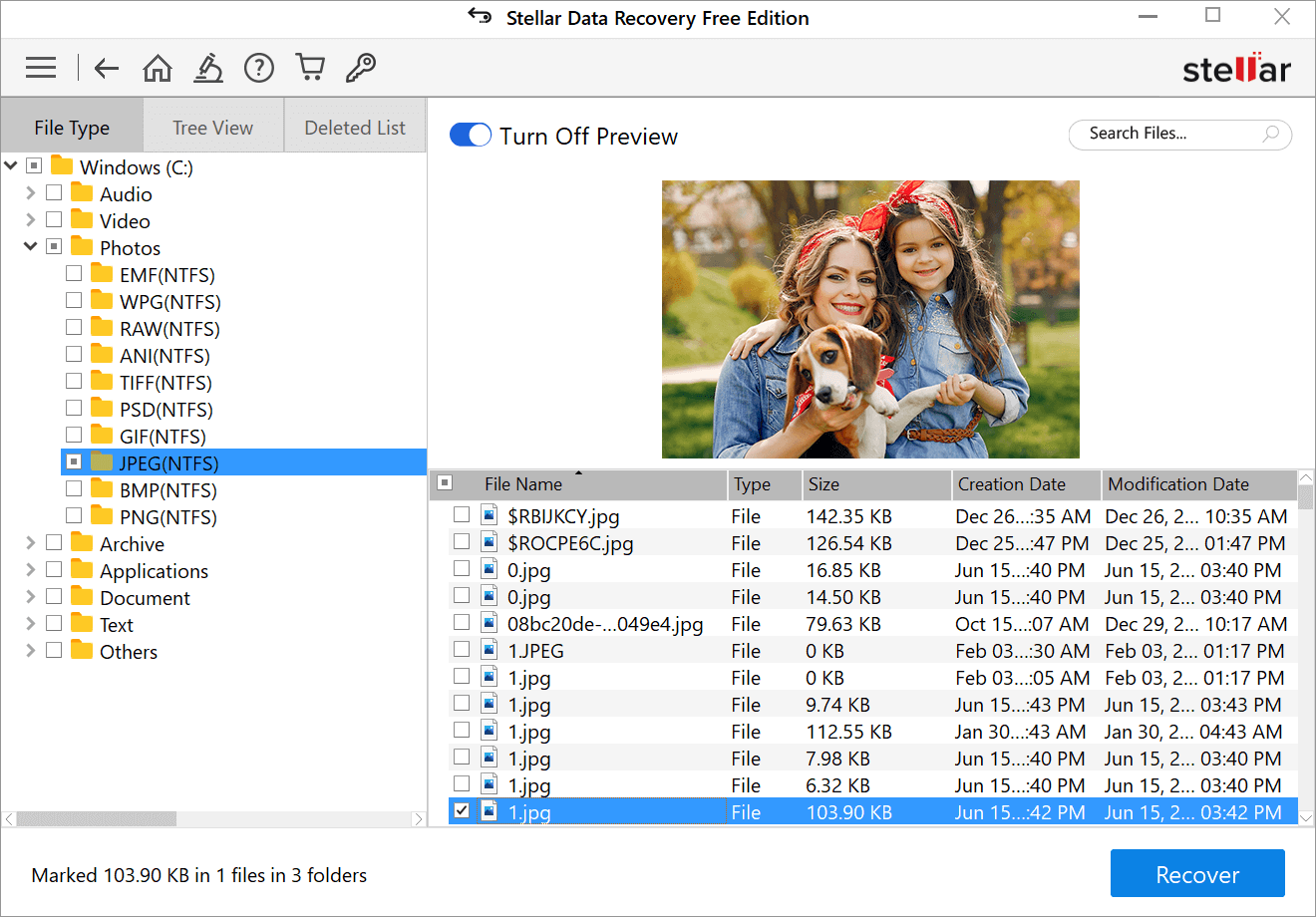
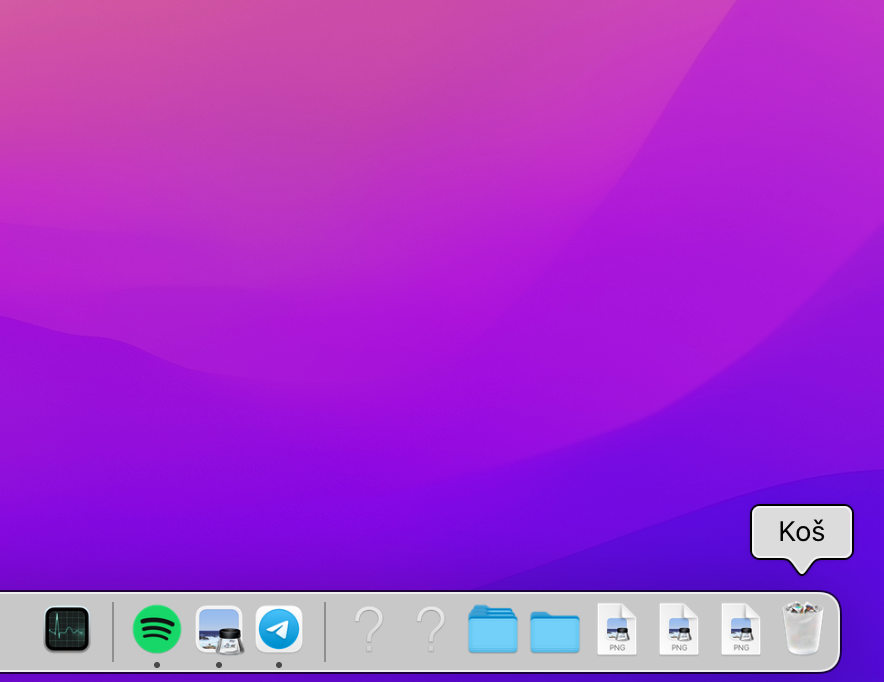
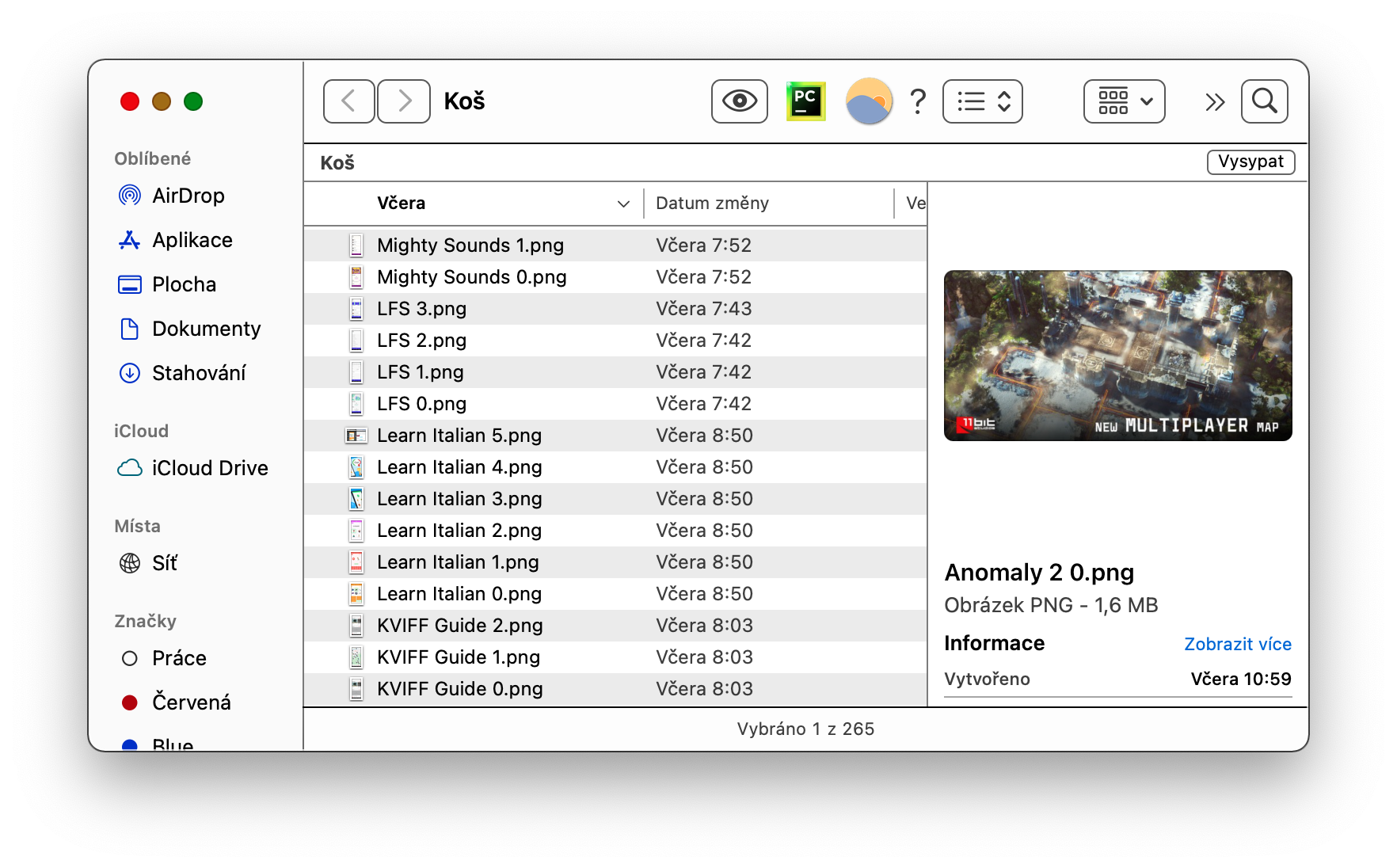
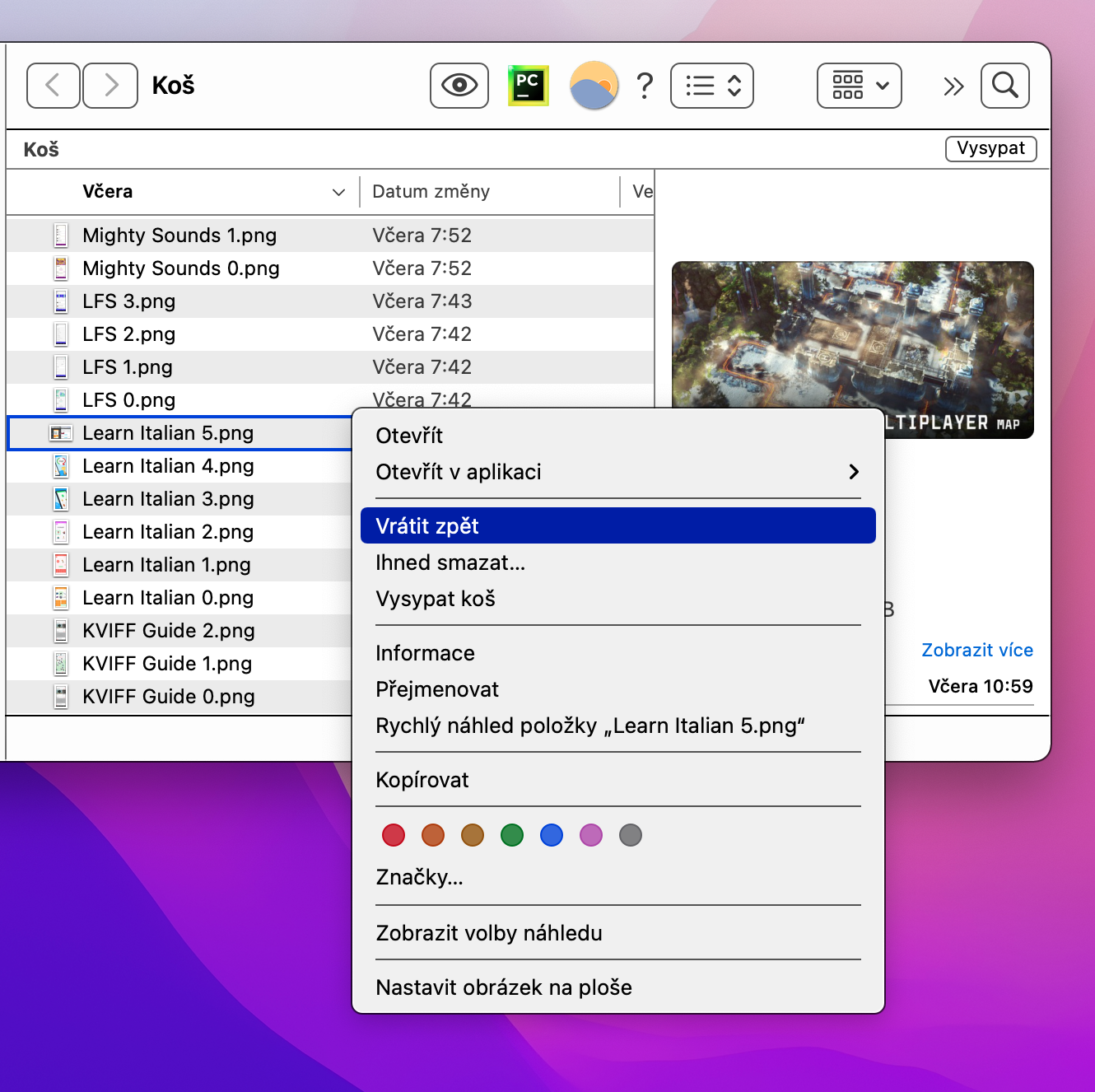
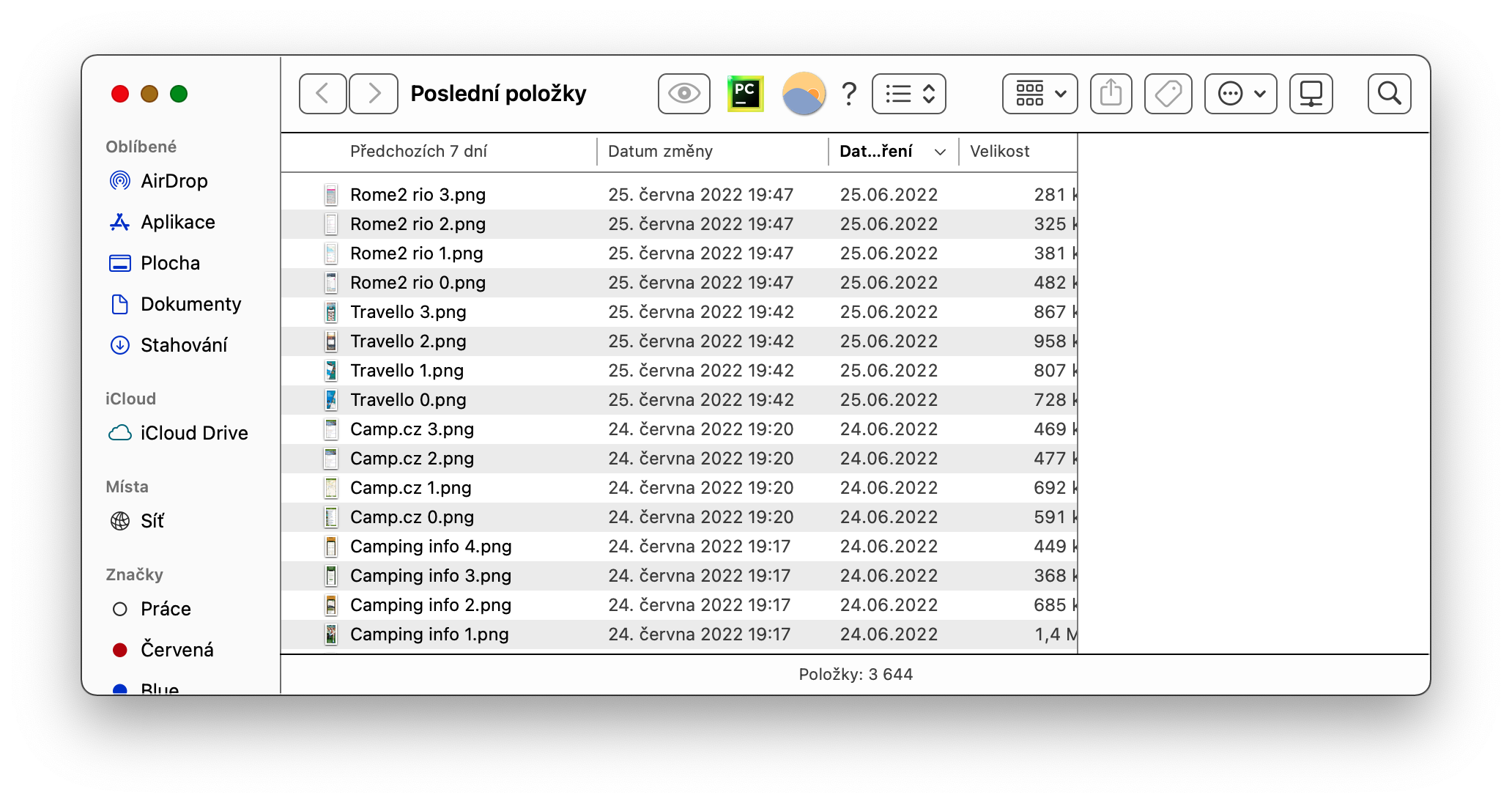
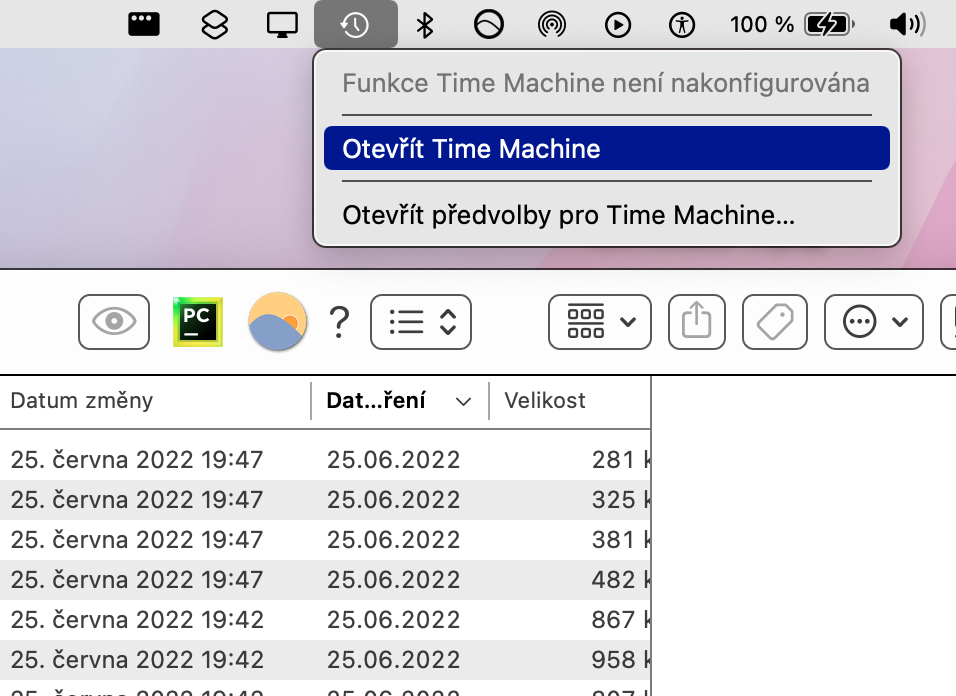
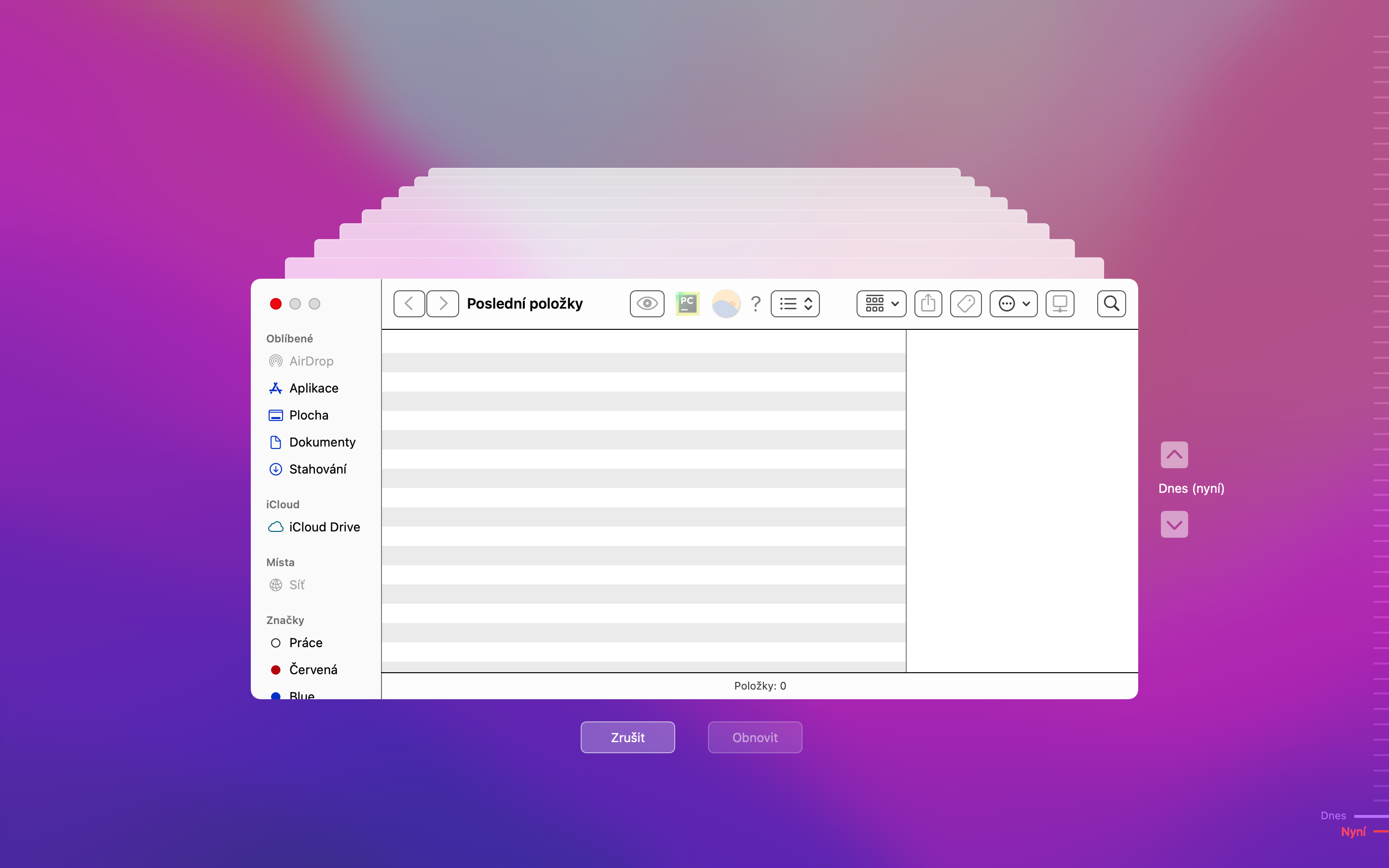
 Volando alrededor del mundo con Apple
Volando alrededor del mundo con Apple